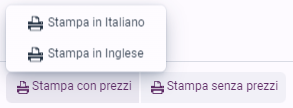Fattura Proforma¶
In questa sezione è possibile consultare e gestire l’elenco delle fatture proforma.
Fare una ricerca¶
Per cercare le fatture, utilizzare uno o più tra i filtri proposti:
data inizio e/o fine: la data di inizio è obbligatoria
cliente intestatario della fattura
Cliccando poi su Cerca vengono visualizzati i risultati nella tabella sottostante.
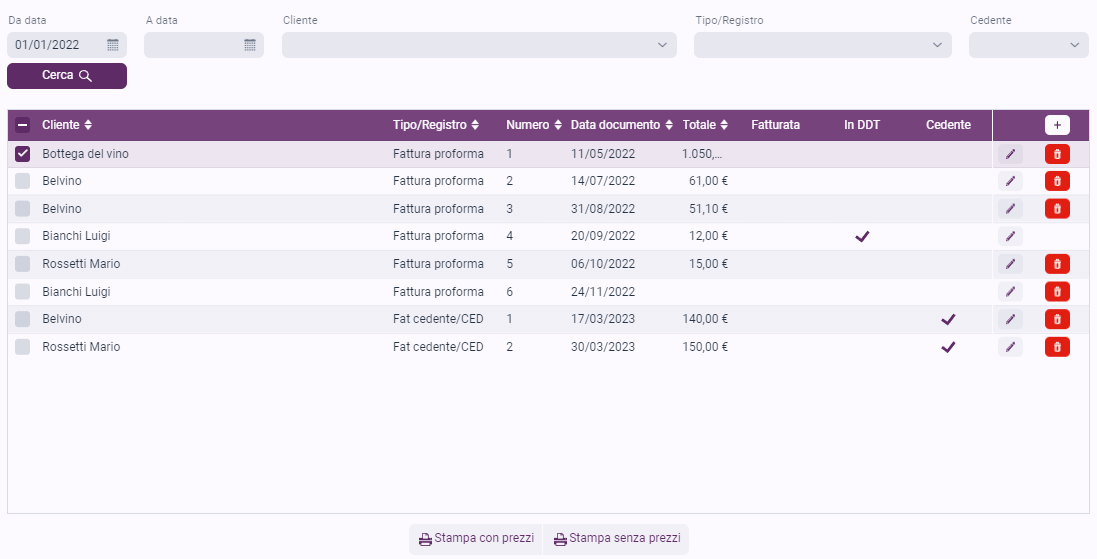
Inserimento di una fattura proforma¶
Per inserire una nuova fattura proforma, cliccare su .
Compilare i campi di testa che appaiono in alto. Ricordiamo che l’asterisco rosso segnala che si tratta di informazioni obbligatorie. Procedere poi con la compilazione delle sezioni che seguono.
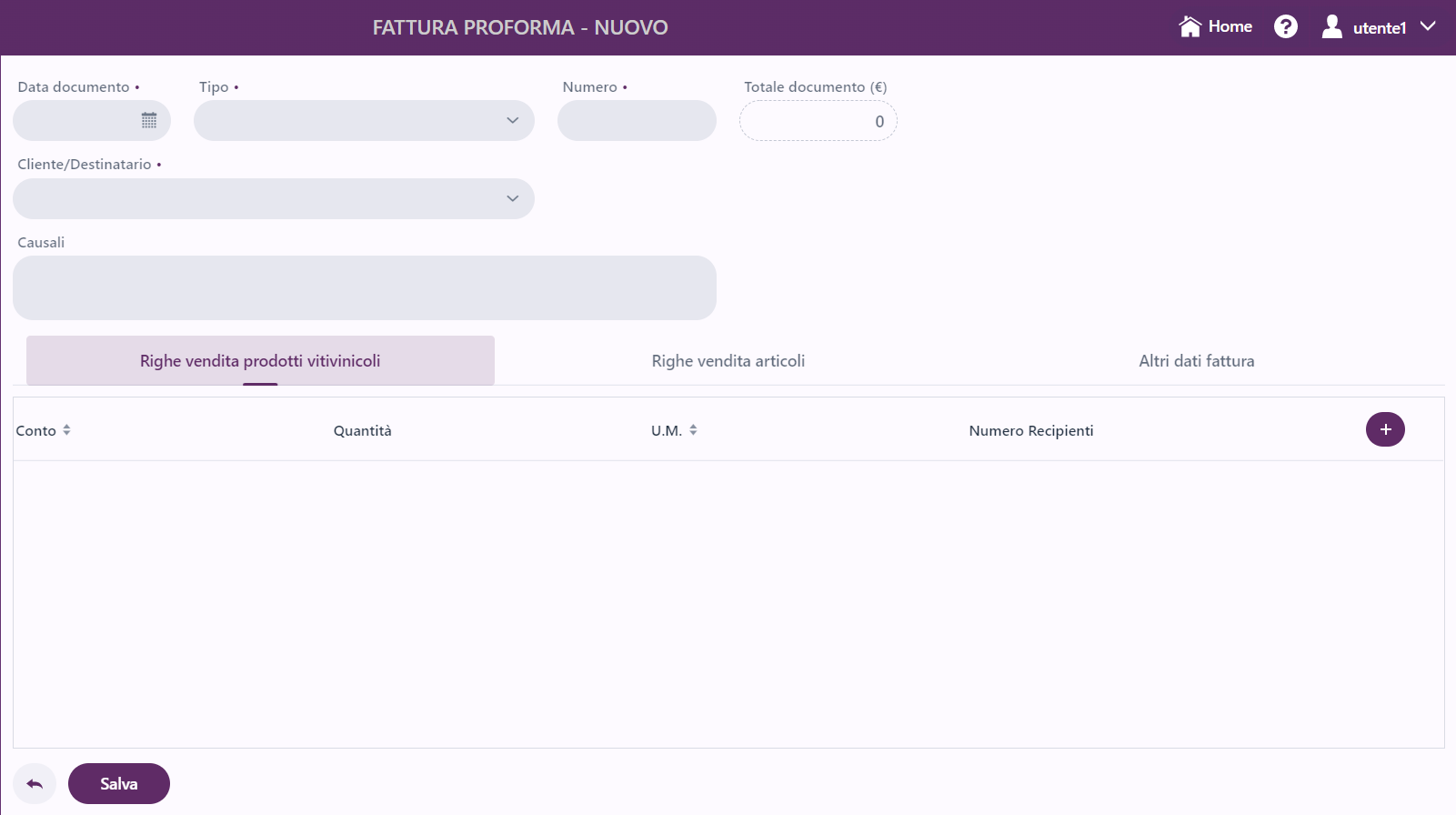
Righe prodotti vitivinicoli¶
Cliccare su per aggiungere un prodotto vitivinicolo che si ha in giacenza e compilarne i campi.
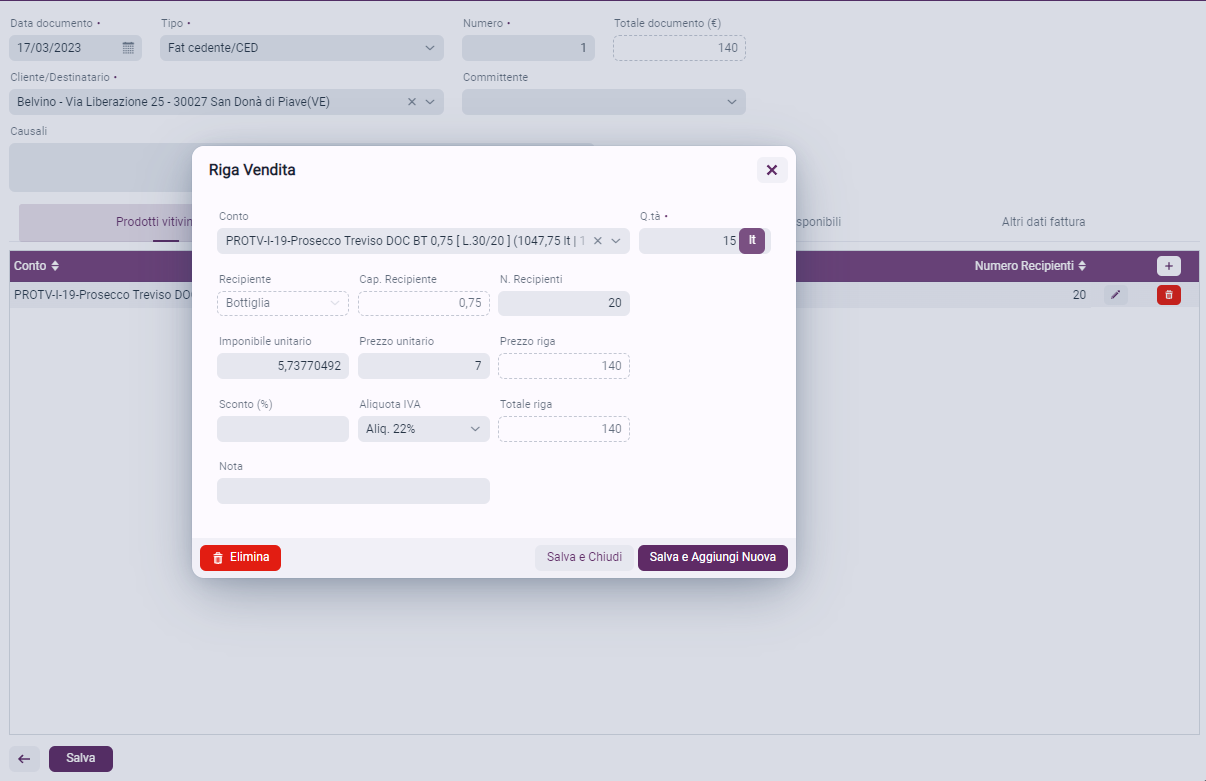
Righe Articoli¶
Cliccare su per aggiungere un articolo del proprio magazzino e compilarne i campi.
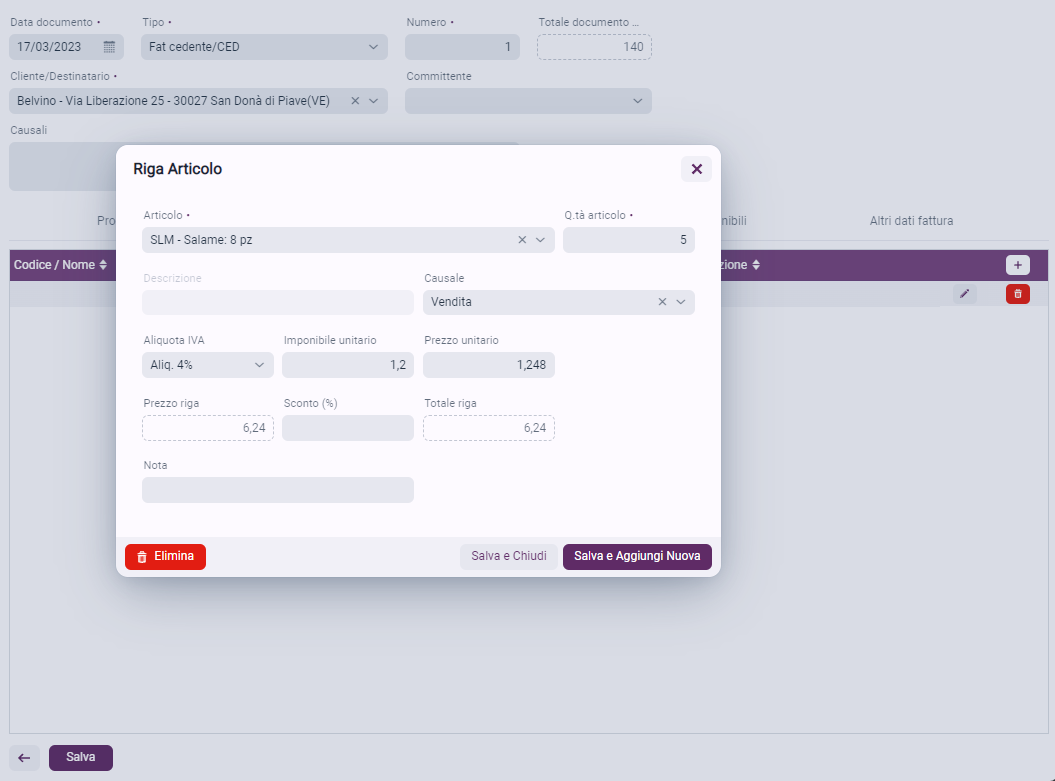
Altri Dati Fattura¶
In questa sezione si trovano altri dati aggiuntivi per la compilazione della fattura proforma, tra cui:
bollo per aggiungere alla fattura un bollo di 2€; in caso di attivazione (anche automatica da parte del programma) compare un avviso
spese (ivate)
sconto in € sul totale
banca aziendale e del cliente
modalità di pagamento
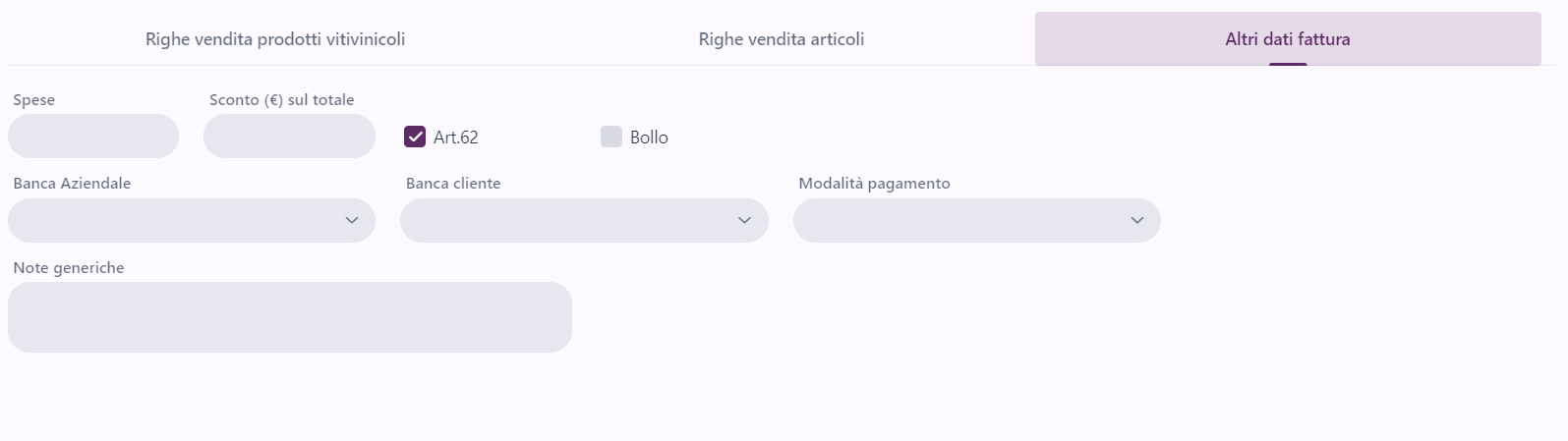
Funzioni di gestione¶
Per modificare una fattura proforma, cliccare sull’icona .
Per eliminare una singola fattura proforma, cliccare sull’icona .
La barra delle funzioni sotto la tabella comprende le seguenti funzionalità:
Stampa: sarà possibile stampare una Copia di cortesia della fattura proforma con o senza prezzi come nell’esempio riportato di seguito (disponibile in più lingue in caso di utente premium, vedi Fattura in inglese);